需要 3D Analyst 许可。
“移动”是用于水平或垂直移动选定要素的 3D 编辑命令。通过在增量 X,Y,Z 对话框上指定 x,y,z 坐标,可按精确的偏移距离移动要素。输入的坐标是相对于要素当前位置的坐标。例如,如果输入 (1, 2, 3),所选要素将沿 x 轴移动一个单位,沿 y 轴移动两个单位,沿 z 轴移动三个单位。负值将朝相反方向调整要素的位置。
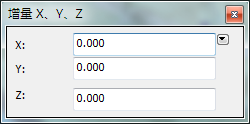
可对点、线、面和多面体进行移动,工作方式与在 ArcGlobe 和 ArcScene 中相同。
- 单击 3D 编辑器 工具条中的编辑放置按钮
 。
。
- 单击要移动的要素。在单击要素的同时按住 Shift 键可选择其他要素或拖出一个选择框。
- 通过以下任一方法打开移动命令:
- 单击 3D 编辑器菜单,然后单击移动。
- 选择完要素后按 M 键。
- 使用增量 X,Y,Z 坐标框键入 x,y,z 的距离。
- 按 Enter 键,要素将按指定的偏移进行移动。
将弹出增量 X,Y,Z 坐标框。
在 ArcScene 中,于增量 X,Y,Z 坐标框内输入的单位与文档坐标系中的单位相同,而在 ArcGlobe 中,输入的单位与在 Globe 属性 对话框(从视图菜单进行访问)的常规选项卡上定义的全局显示单位相同。